Trong bài viết này, Thủ thuật phần mềm sẽ hướng dẫn các bạn cách thay đổi biểu tượng cảm xúc (icon) trong Facebook Messenger.
![]()
Bước 1: Bạn tiến hành cập nhật Messenger lên phiên bản mới nhất thông qua AppStore và Play Store.
Bước 2: Sau đó, bạn tiến hành mở một cuộc trò chuyện bất kỳ trên Messenger.
Trong cuộc trò chuyện, bạn nhấn giữ 3 giây vào một tin nhắn bất kỳ để hiện biểu tượng và chọn mục Thêm (+).
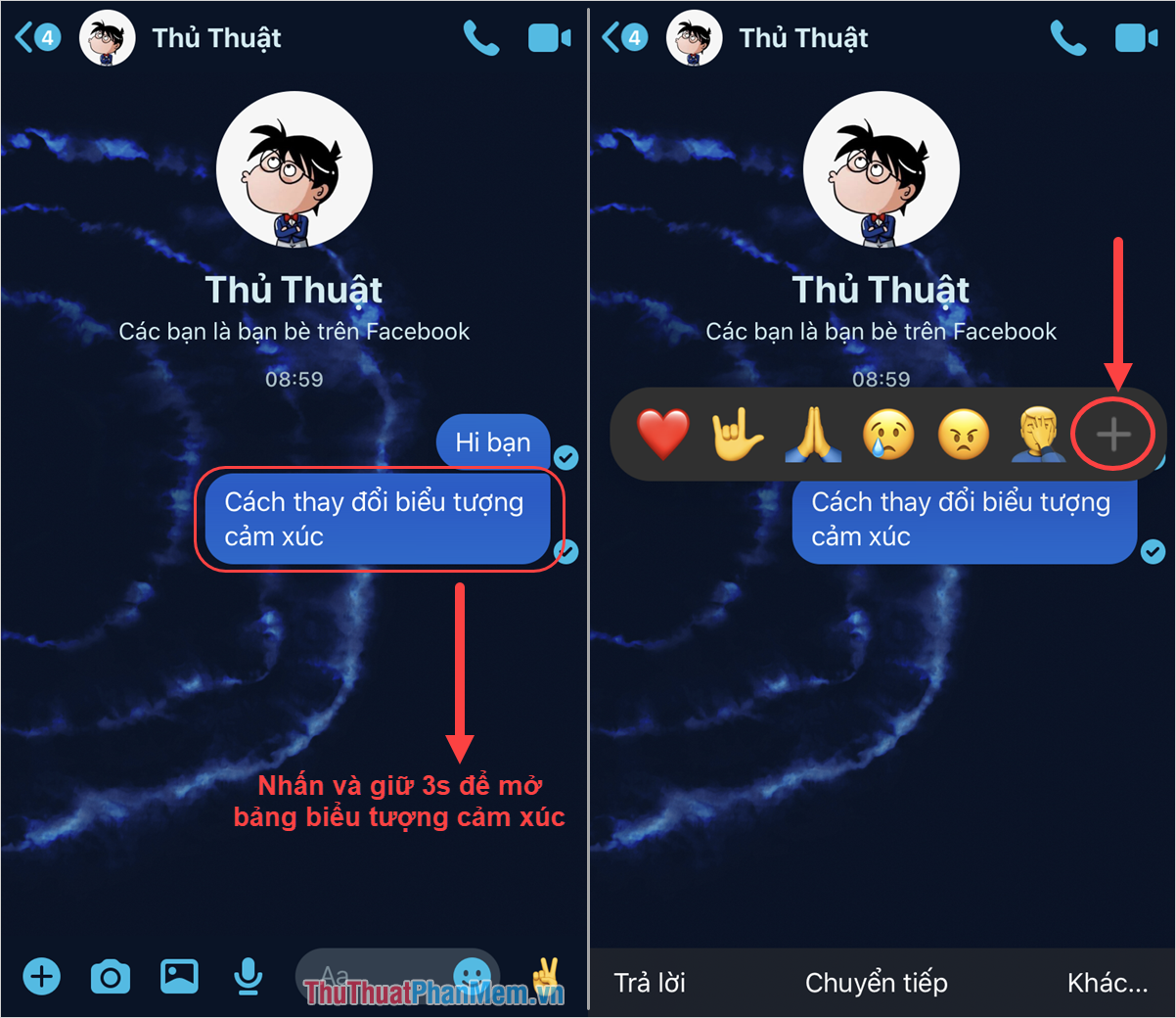
Bước 3: Khi cửa sổ biểu tượng cảm xúc xuất hiện, hãy chọn mục Phong tục (Đầu tiên) và tiến hành click vào các biểu tượng trong danh sách (2) thay đổi.
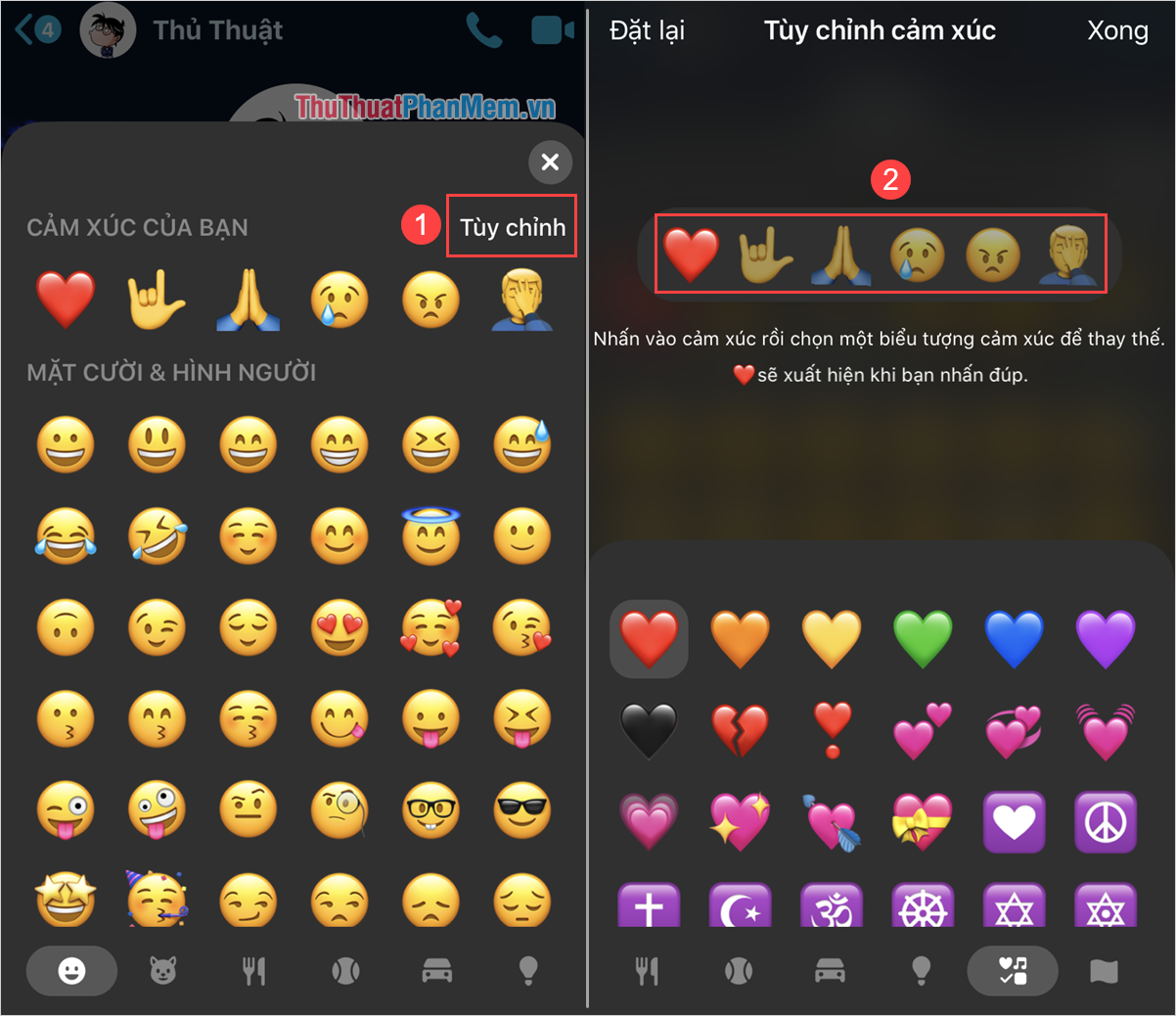
Bước 4: Để tận dụng tối đa tất cả các biểu tượng, hãy chọn từ các bộ biểu tượng bên dưới thanh công cụ (Đầu tiên) và chọn mục Hoàn thành (2) khi hoàn thành.
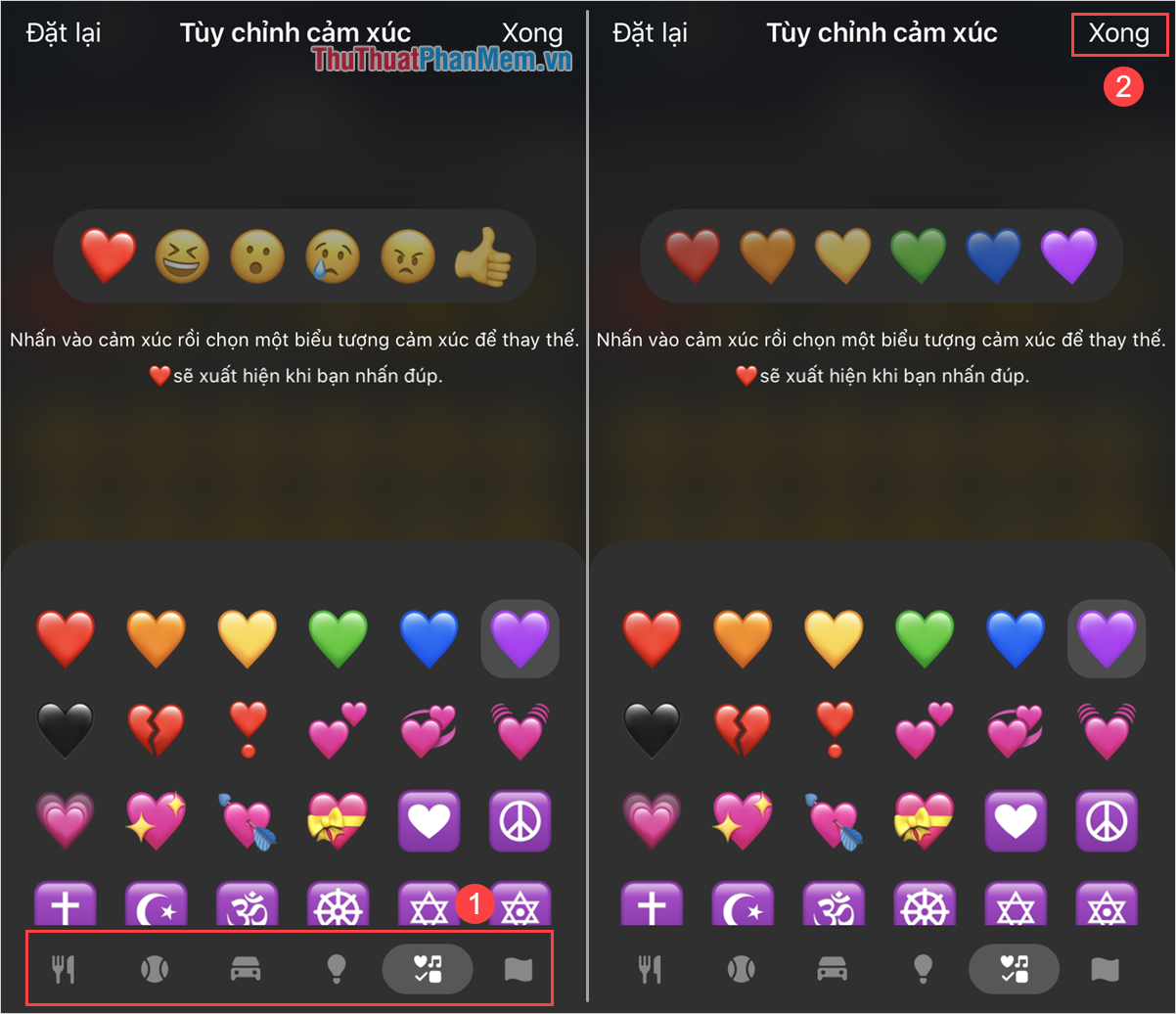
Bước 5: Như vậy là bạn đã hoàn thành việc thay đổi biểu tượng cảm xúc trong Messenger. Bây giờ, bạn hãy nhấn giữ 3 giây vào tin nhắn để trải nghiệm bộ icon vừa thiết lập.
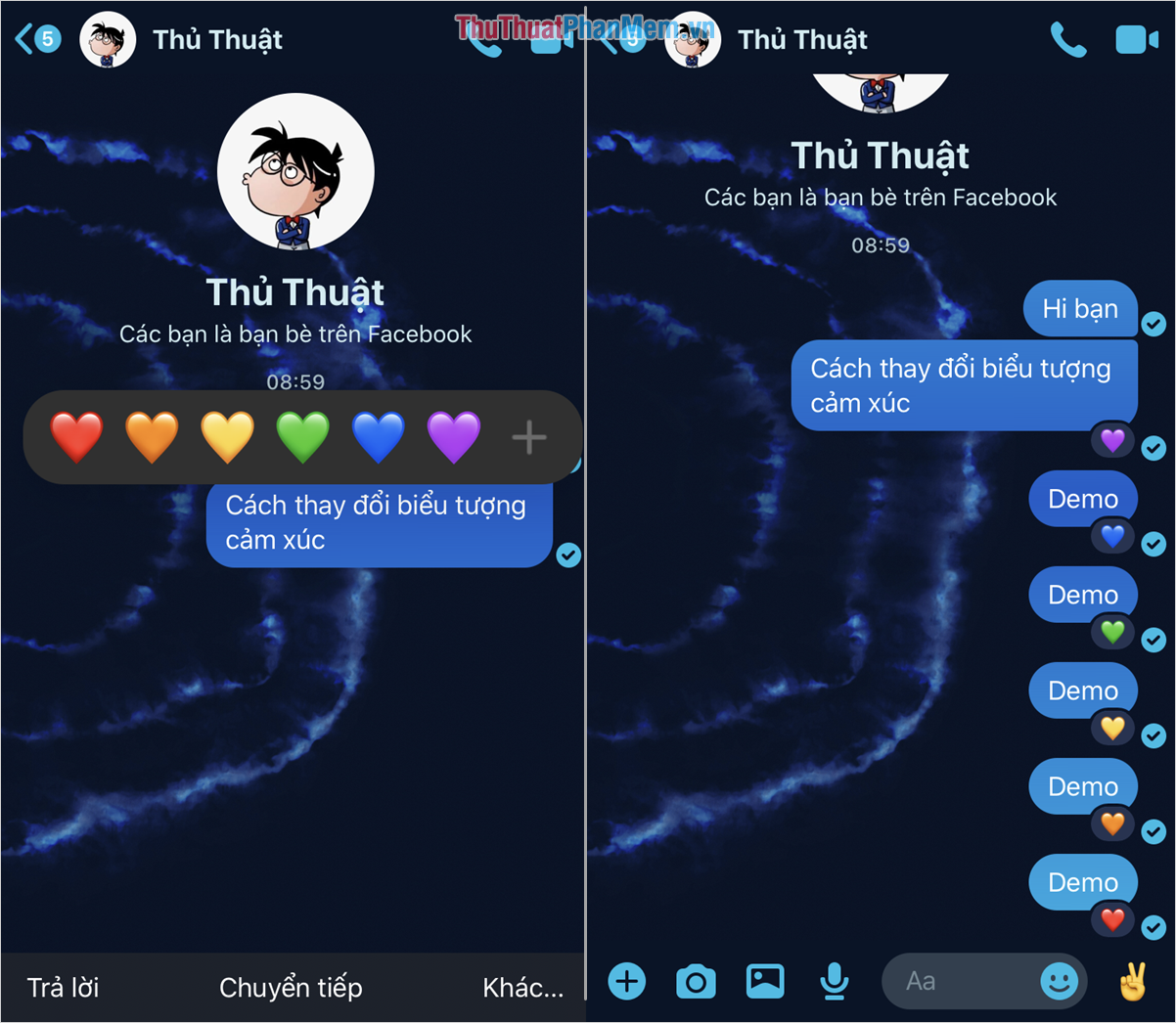
Ghi chú: Facebook Messenger hiện cũng đã cập nhật tính năng Double tap giống như trên Instagram, nghĩa là khi bạn nhấn đúp vào tin nhắn, biểu tượng cảm xúc sẽ xuất hiện. Biểu tượng cảm xúc xuất hiện khi chạm hai lần sẽ là biểu tượng đầu tiên trong danh sách cài đặt.
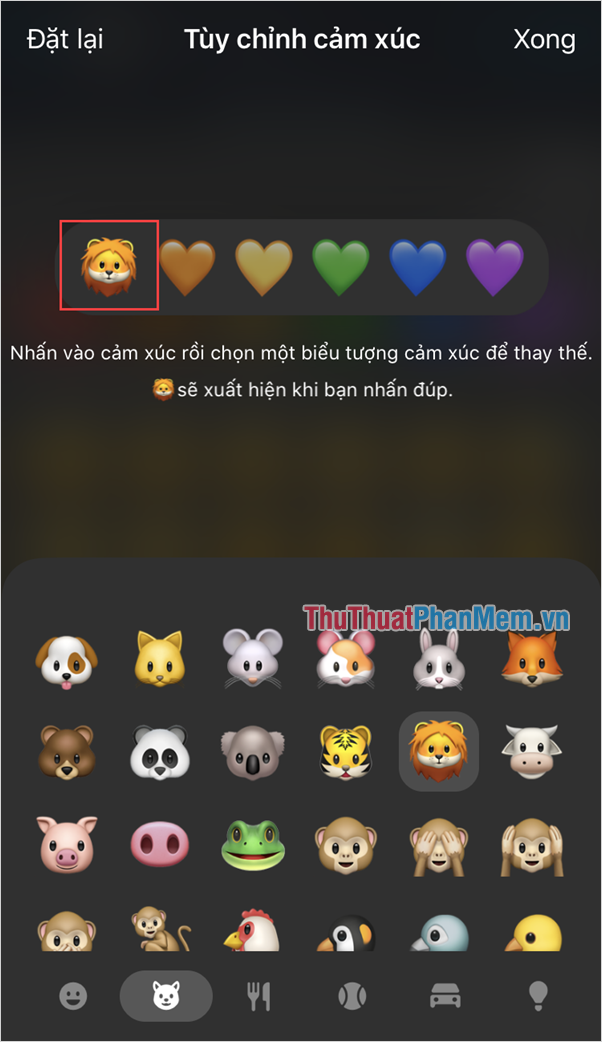
Trong bài viết này Thủ thuật phần mềm đã chia sẻ với các bạn cách thay đổi emoji trên phần mềm Facebook Messenger. Chúc một ngày tốt lành!

